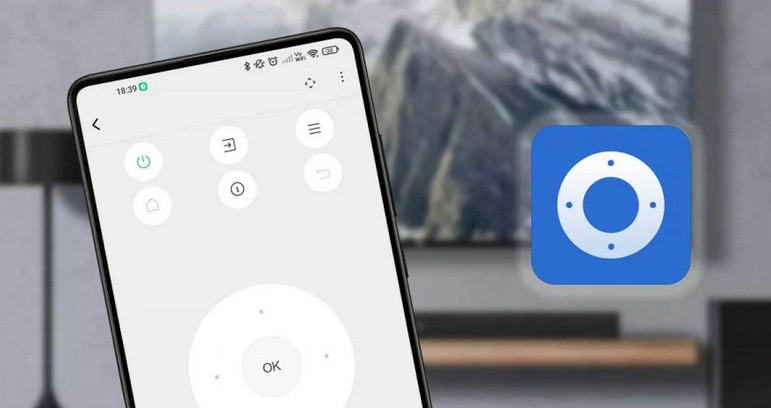
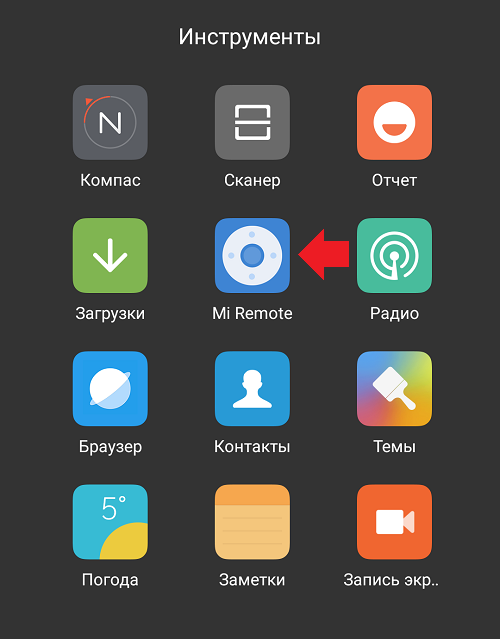
Подавляющее большинство Xiaomi имеют предустановленное приложение под названием Mi Remote. Оно позволяет использоватьмобильный телефон в качестве пульта дистанционного управления для телевизора, декодера, Mi Box и многих других интеллектуальных устройств без необходимости в WiFi . Приложение Mi Remote использует инфракрасный датчик, который присутствует на верхней части многих Xiaomi.
Превратите свой Xiaomi в пульт дистанционного управления с Mi Remote
- Войдите в приложение Mi Remote.
- Нажмите кнопку «Добавить пульт дистанционного управления» внизу экрана. Вы также можете нажать на крестик в верхнем левом углу.
- Затем выберите тип устройства, которым вы хотите управлять с помощью пульта ДУ. Это может быть телевизор, декодер, вентилятор, проектор, камера, Mi Box и другие.
- Затем выберите марку рассматриваемого устройства. Затем убедитесь, что устройство активировано.
- Следующий шаг — направить инфракрасный датчик вашего Xiaomi на устройство. My Remote проведет тестирование, чтобы определить правильный тип управления.
- После завершения теста Mi Remote попросит вас ввести имя, чтобы идентифицировать устройство, которое вы только что подключили .
- После завершения процесса на экране вашего мобильного телефона появится интерфейс, очень похожий на интерфейс пульта дистанционного управления. С его помощью вы можете без проблем управлять телевизором, декодером или Mi Box .
Каждое устройство, подключенное к Mi Remote, автоматически сохраняется в приложении , поэтому вы можете использовать их в любое время.
Где находится безпроводной проектор на Xiaomi Redmi 4X
- Как сделать снимок экрана определенной области на смартфоне XiaomiКак сделать снимок экрана на вашем Xiaomi определенной области Другие.
- Redmi 10 против Redmi Note 10, основные отличияВчера Redmi 10 пошел в продажу. Его выход на рынок.
- Как передать файлы через Wi-Fi с компьютера на АндроидЧтобы перекинуть файлы с ПК на Андроид необязательно выполнять подключение.
- Четыре простых приема повышения скорости работы Xiaomi, Redmi или POCOЕсли ваши Xiaomi, Redmi или POCO начали тормозить и тупить.
Спасибо!
Если обзор был полезен, ты можешь отблагодарить поделившись в соцсети и подпиской на канал яндекс дзен. На канале ты можешь найти еще больше рейтингов, техник, и обзоров, на тот или иной продукт.
Предидущее
Обзор смартфона Xiaomi Redmi Note 12 4G
Вам нравятся значки с неоновым эффектом? Эта тема идеально подходит для вашего Xiaomi
Только Xiaomi
Источник: mihub.ru
Как убрать ошибку «Не закрывайте область динамика» на смартфонах Xiaomi
Если вы пользуетесь смартфоном Xiaomi, Redmi или POCO то возможно сталкивались с появляющимся сообщением «Не закрывайте область динамика». На более старых версиях прошивки текст сообщения может говорить — «Не закрывайте верхнюю часть экрана». В этой статье разберемся почему появляется подобное сообщение и как исправить проблему.
Почему появляется сообщение «Не закрывайте область динамика»?
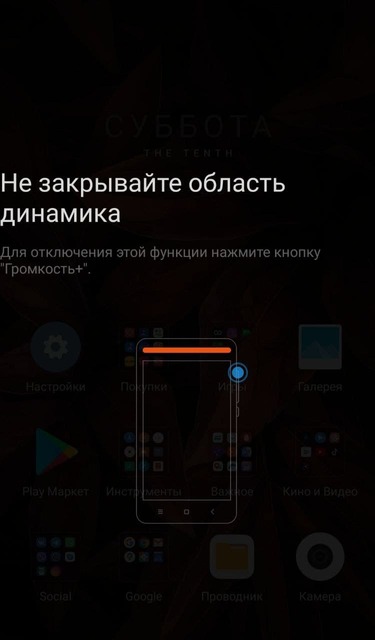
Самой частой причиной появления этого сообщения является программный сбой работы системы и в том числе работы функции «В кармане». Когда датчик приближения в верхней части смартфона закрывается рукой или чем-либо другим, система выдает нам то самое уведомление. Второй по распространенности причиной является наличие грязевых скоплений в области того самого датчика, либо же неправильно приклеенное защитное стекло (На некоторых моделях смартфонов отклонение защитного стекла на 1 мм уже является критичным и вызывает постоянное появление уведомления «Не закрывайте область динамика»). И третьей причиной может стать механическая неисправность самого датчика приближения, в этом случае правильным решением будет обратиться в сервисный центр за помощью.
Как отключить «Не закрывайте область динамика»?
- Зайти в «Настройки» смартфона и перейти в раздел «Блокировка Экрана»
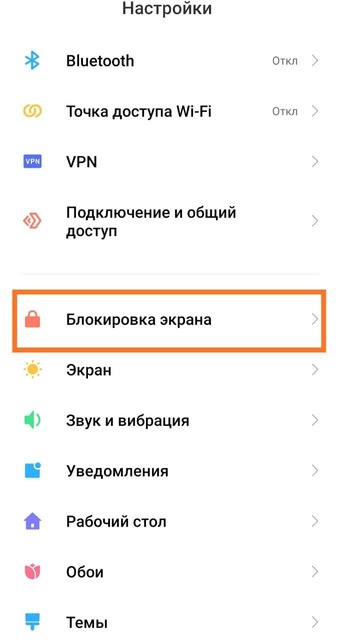
- В нижней части меню и находится опция «В Кармане» которую нам нужно отключить.
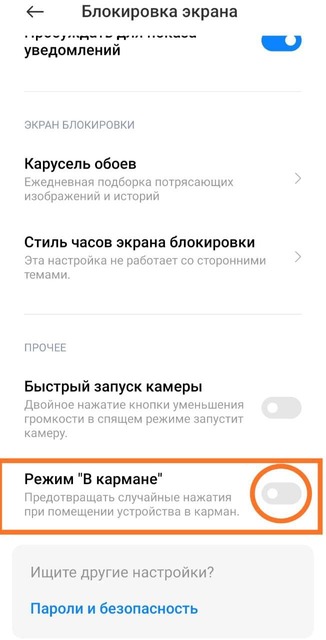
Иногда, на более старых моделях эта функция находится по пути: «Настройки» ⇒ «Блокировка и Защита» ⇒ «Расширенные настройки» ⇒ «Режим в кармане».
Заключение
После выполнения действия инструкции надоедливое сообщение больше вас не побеспокоит. В случае если ошибка не ушла стоит попробовать обновить прошивку смартфона либо обратиться за помощью в сервисный центр.
Источник: mi-xx.ru
Что за программа Mi Remote на Xiaomi и зачем она нужна

Инфракрасный порт затерялся где-то в двухтысячных годах. С приходом на мировой рынок технологии Bluetooth, надобность в ИК порте свелась к минимуму. Но его до сих пор используют для дистанционного управления техникой через пульт, именно для этого он и нужен в некоторых телефонах. Компания Xiaomi одна из немногих, которая все ещё выпускает гаджеты с этим датчиком.
Это однозначно очень удобно для управления некоторыми компонентами в доме. Для эксплуатации ИК порта была разработана уникальная программа Mi Remote. Она эксклюзивна для оболочки MIUI.
Навигация по странице
- Какой техникой вы сможете управлять
- Как работает Mi Remote
- Кому доступна Mi Remote
- Условия для управления домашней техникой
- Как настроить приложение
- Чем ещё может порадовать Mi Remote
Какой техникой вы сможете управлять
Mi Remote, которая по умолчанию устанавливается практически в каждом смартфоне от компании Xiaomi, предназначена для удалённого управления домашней техникой. С помощью этой утилиты можно использовать смартфон как пульт для телевизора, кондиционера, музыкального приспособления, холодильника и так далее.
Программа способна управлять такими видами техники, как:
| Mi TV/Mi Box | фирменные TV приставки |
| TV | телевизоры |
| AC | акустические и звуковые системы |
| Fan | вентиляторы |
| Box | приставки, консоли |
| A/V receiver | усилители |
| DVD | DVD плееры и прочие воспроизводители звука и видео информации |
| Projector | проекторы |
| Cable / Satellite box | кабельные устройства, антенны, тюнеры |
| Camera | камеры |
Как работает Mi Remote
Функционирует с помощью инфракрасного (ИК) порта. Даже самые дешёвые смартфоны Xiaomi, такие, как Redmi 4A, оснащены этим датчиком, поэтому Mi Remote доступен каждому.
Кому доступна Mi Remote

Чтобы воспользоваться приложением, нужно для начала убедиться, что смартфон имеет ИК порт. Обычно в смартфонах от Xiaomi с инфракрасным портом ПО уже предустановлено. Если вдруг нет, то можно совершенно бесплатно скачать с Play Market либо на любом другом ресурсе в виде apk файла.
Условия для управления домашней техникой
Если со смартфоном разобрались, то перейдём непосредственно к оборудованию. Учтите, что не все устройства принимают такой сигнал.
Перед использованием программы проверьте, используется ли в оборудовании для управления пульт с ИК сигналом. Многие производители делают беспроводное дистанционное управление через Bluetooth или вовсе Wi-Fi. Если домашние устройства не оснащены инфракрасным приёмником, то, увы, Mi Remote бесполезен.
Также проблема с управлением может быть в неаккуратной настройке программы. Внимательно пересмотрите все пункты и выберите правильную марку устройства, которым хотите управлять. Убедитесь, что смартфон смотрит прямиком в приёмник, ведь ИК порт работает по ровному лучу, он не может распространяться на все 360 градусов, как Wi-Fi. Если ничего не работает, понажимайте все кнопки, иногда аппарат попросту не может распознать команду от смартфона.
Как настроить приложение
Настройка приложения Mi Remote очень проста и понятна.
- Найдите на смартфоне через лаунчер или диспетчер приложений Remote и запустите.
- Перед выбором устройства, включите доступ к сети Интернет, тогда утилита найдёт в интернете больше брендов, которые поддерживаются ею. После выбора интернет-соединение больше не потребуется, и программа перейдёт в оффлайн режим.
- После запуска нажмите на плюсик вверху или «добавить…». Перед нами появляется перечень техники на английском. Для более понятного выбора воспользуйтесь списком выше, где приведён весь список с кратким описанием. Выбирает тип и идём дальше.
- В зависимости от выбора Remote задаст пару вопросов. Отвечаем на них.
- Затем, после выбора устройства, находим бренд. Приложение поддерживает самые популярные и не очень бренды, такие как LG, Sony, Samsung, TCL и так далее. Отвечаем на несложные вопросы для проверки работоспособности и все, настройка закончена.
Чем ещё может порадовать Mi Remote
На простом управлении Ми Ремоте не заканчивается. Среди её возможностей также есть добавление быстрого доступа к выбранному пульту через главный экран. Создаётся ярлык, кликнув по которому сразу же отрывается управление, без всяческих настроек и прочего.
После некоторых настроек, утилита поможет проверить корректно ли работает она. Это будет выглядеть в виде маленького опроса. На аппаратуру будет отправлен ИК сигнал, после чего на смартфоне появится окошко, в котором спросят, сработало или нет. Таким образом, можно проверить, какими узлами может управлять Mi Remote.
Mi Remote может работать и через Вайфай, но только с фирменной техникой от Xiaomi: Mi Box, Mi TV. Если на смартфоне нет ИК порта, то приложение будет бесконечно искать родное устройство через Wi-Fi.
В приложении есть функция редактирования. Смысл в том, чтобы сделать пользование более удобным. Здесь есть возможность переименовать пульт, задать расположение (по умолчанию, гостиная, спальня, кабинет, столовая, офис) и создать ярлык на рабочем столе, о котором шла речь выше.
Источник: migadget.ru